10 maneras de acelerar las descargas de torrents
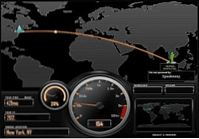
Imagina estar en la autopista con el acelerador abajo y luego te das cuenta de que estás conduciendo un auto destrozado. La situación no es tan infrecuente en la autopista de la información también.
Los usuarios de torrent darían fe del hecho de que la mitad de nuestro tiempo lo hemos dedicado a buscar torrents "sanos" y la otra mitad que intenta descargar (y también un poco de carga) a la velocidad máxima. El primero es obligatorio; este último, afortunadamente, está dentro del reino de los ajustes.
Si usted es el que piensa que las velocidades de descarga de su torrent podrían mejorar con un impulso, entonces siga leyendo. A continuación, encontrará algunos consejos sobre cómo acelerar la velocidad de descarga de torrent. Y si eres nuevo en Torrenting, no olvides revisar la guía oficial de MUO Torrent.
Tu ISP es donde comienza
Verifique las velocidades máximas de descarga y carga permitidas por su ISP. La mayoría de los ISP tienen anchos de banda específicos tanto para cargas como para descargas. Obviamente, la velocidad de descarga de tu torrent no cruzará el límite establecido por el ISP. Vaya a Speed.io para ver la prueba de velocidad de banda ancha y este artículo de Tina sobre cómo aumentar la velocidad de su conexión Aumente la velocidad de su conexión a Internet Aumente la velocidad de su conexión a Internet Leer más. Hay muchos otros comprobadores de ancho de banda como DSLReports que se incluyen en la prueba de velocidad en uTorrent.
Elegir el cliente BitTorrent correcto
Utilice a los mejores clientes que existen como uTorrent, Vuze o el propio cliente de BitTorrent. Wikipedia enumera alrededor de 51 de ellos que soportan el protocolo BitTorrent. La elección del cliente utilizado siempre debe actualizarse a la última versión. Las capturas de pantalla aquí representan uTorrent. La configuración también debe ser configurable para otros clientes. Los usuarios de Mac también deberían consultar nuestra Transmisión contra Transmisión de uTorrent contra uTorrent [Solo Mac] Transmisión contra uTorrent [Solo Mac] Leer más post
Ir por semillas sanas y compañeros
Un par es cualquier computadora que participa en la descarga y carga de un archivo torrent. Una semilla (o sembradora) es cualquier persona que tenga una copia completa del archivo que se comparte en la red de torrent. Una sanguijuela (o un leecher) es la persona que aún no tiene el archivo completo pero se ha unido a la red para descargarlo. Un leecher se convierte en un sembrador cuando descarga el archivo completo y luego lo comparte a través de la red..

Para altas velocidades de torrente, la mejor apuesta es en números. Cuanto mayor sea el número de sembradoras, más saludable será el torrente y mayor será la posibilidad de velocidades más altas. La regla empírica dice que se deben elegir los archivos de torrent con un alto número de sembradoras y, preferiblemente, un número menor de leechers, es decir, una mayor proporción de seed-leecher.
Atravesar el firewall
Los cortafuegos pueden bloquear todas las conexiones entrantes de BitTorrent. Para garantizar lo contrario, un firewall debe configurarse manualmente para aceptar las conexiones y dejarlo pasar por el cliente. Windows XP tiene el Firewall de Windows. Configure el firewall instalado para aceptar las conexiones al verificar el cliente de BitTorrent en la lista permitida, es decir,. Opciones - Preferencias - Conexión - comprobar Agregar uTorrent al Firewall de Windows. Además, compruebe el Excepción de Firewall de Windows (si lo mantienes habilitado) en tu cliente también. No se recomienda apagar el firewall ya que deja la computadora abierta para atacar.

Nota: Si la computadora de la casa está detrás de un enrutador, también debe configurarse a través de la función llamada Reenvío de rango de puertos para habilitar el tráfico torrent. La documentación del router debe tener información específica sobre este.
Limita tu tasa de subida
Una red de igual a igual se trata de compartir, pero una velocidad de carga ilimitada también alcanza la velocidad de descarga. Usando las pruebas de velocidad, averigüe la velocidad máxima de carga y luego configure la velocidad de carga de su cliente (Velocidad de carga global en uTorrent) a aproximadamente el 80% de su velocidad de carga máxima. También puede intentar variar sus velocidades de carga: manténgala alta inicialmente y luego bájela gradualmente hacia la mitad de la descarga.
Nota: Cuidado con las unidades de velocidad - se puede dar en kilobits por segundo (kb / seg) o kilobytes por segundo (kB / seg). 1 kilobyte = 8 kilobit
Ir a otro puerto
El puerto predeterminado para el protocolo BitTorrent es cualquiera entre los números de puerto 6881-6999. Los ISP aceleran el tráfico en estos puertos ya que el uso compartido de BitTorrent implica un alto uso de ancho de banda. Es fácil configurar un puerto diferente en su cliente de torrent. Usa algun numero arriba 10000 para evitar los ISP y también evitar problemas con otras aplicaciones. De forma predeterminada, el puerto de uTorrent se aleatoriza cada vez que se inicia. Establecer un puerto específico al no habilitar el Puerto aleatorio ajuste.
Aumente el número de conexiones TCP medias abiertas máximas
Esta figura especifica cuántas conexiones debe intentar establecer simultáneamente un cliente de torrent en un momento dado. Windows XP con Service Pack 2 (SP2) o más reciente, lo limita a un valor predeterminado de 10 como una barrera contra la multiplicación de virus. Pero eso es un fastidio para las velocidades de torrent, ya que los torrents también necesitan una gran cantidad de conexiones simultáneas.
Un parche ha estado disponible por un tiempo de LvlLord que modifica el TCPIP.sys Archivo en Windows para permitir un mayor número de conexiones TCP.

Después de ejecutar el parche, debe establecer el número de conexiones en su cliente de torrent. Por ejemplo, en uTorrent ir a Opciones - Preferencias - Avanzadas - net.max_halfopen. Establezca cualquier número entre 50 y 100. Pero vea que net.max_halfopen está configurado inferior que el valor establecido en TCPIP.SYS. Compruebe siempre si todavía está parcheado porque las actualizaciones de Windows a veces lo sobrescriben.

Experimentar con cifrado de protocolo
A algunos ISP les encanta actuar como Big Brothers y restringir el ancho de banda para los protocolos P2P. El cifrado de protocolo en la mayoría de los clientes de torrent ayuda a anular esta configuración de ancho de banda. Habilitar el cifrado de protocolo saliente y poner una marca de verificación en Permitir conexiones entrantes heredadas.

Con el cifrado de protocolo, a los ISP les resulta difícil, si no imposible, detectar que el tráfico proviene de BitTorrent. Experimente con opciones habilitadas, deshabilitadas y forzadas, ya que podría estar obteniendo mejores velocidades con el cifrado deshabilitado. El no cifrado hace que una conexión de torrent sea compatible con alguien que no usa el cifrado, pero como un inconveniente hace que el torrent sea detectable para un ISP con una política de restricción de ancho de banda..
Ancho de banda y conexiones
Las opciones de configuración de su cliente BitTorrent le permitirán ingresar cifras para ““
Número máximo global de conexiones proporciona el número máximo de conexiones que un cliente de BitTorrent puede realizar para cualquier intercambio P2P. Configurar esto demasiado alto no significa velocidades más altas. Ponerlo en un nivel demasiado alto tomaría un ancho de banda inútil y una figura demasiado baja se perdería a sus compañeros. Para mi conexión de 256kbps, tengo una configuración de 130.
Número máximo de compañeros conectados por torrent proporciona la cantidad máxima de pares a los que un cliente de BitTorrent puede conectarse para cualquier intercambio P2P. Experimente estableciendo este número cerca de los pares disponibles para un torrent en particular. Para mi conexión de 256 kbps, tengo una configuración predeterminada de 70.
Número de slots de carga por torrent proporciona la cantidad máxima de pares que un cliente de BitTorrent cargará para cualquier intercambio P2P. Un ajuste bajo puede afectar a las descargas. Para mi conexión de 256kbps, tengo una configuración de 3.

uTorrent tiene una Guía de velocidad que calcula fácilmente las cifras para una conexión particular.
Algo de sentido comun
La mayoría de los clientes de BitTorrent nos permiten ver los archivos individuales en una descarga. Puede desactivar selectivamente la descarga de archivos que no considere necesarios..
Familiarícese con la configuración de personalización de su cliente en particular disponible en los archivos de Ayuda o en las preguntas frecuentes del sitio web.
Algunos recursos útiles:
Guía del usuario de BitTorrent
Preguntas frecuentes de uTorrent
Preguntas frecuentes sobre Vuze
Si su conexión Torrent no funciona en absoluto, es posible que desee ver algunas formas de evitar el bloqueo de la conexión Torrent.
Optimizar la velocidad de las descargas de torrent es un montón de prueba y error y un poco de paciencia. ¿Tienes algunos consejos para acelerar la velocidad de descarga de torrent? ¿Alguna que haya probado con éxito? Tal vez podamos poner un poco de viento debajo de las alas con tus comentarios..
Explorar más sobre: BitTorrent, ISP, .


